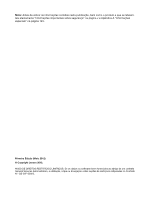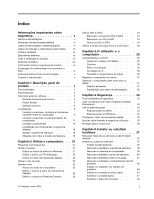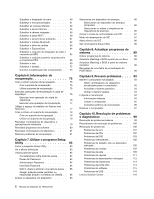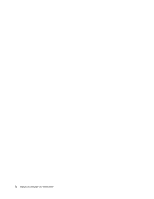Lenovo ThinkCentre M92z (Portuguese) User Guide
Lenovo ThinkCentre M92z Manual
 |
View all Lenovo ThinkCentre M92z manuals
Add to My Manuals
Save this manual to your list of manuals |
Lenovo ThinkCentre M92z manual content summary:
- Lenovo ThinkCentre M92z | (Portuguese) User Guide - Page 1
Manual do Utilizador do ThinkCentre Tipos de Máquina: 3280, 3281, 3291, 3292, 3293, 3294, 3296, 3297, 3298, 3305, 3309, 3311, 3312, 3313, 3314, 3315, 3316, 3318, 3320, 3322, 3324, 3325, 3326, 3327, 3329, 3341 e 3342 - Lenovo ThinkCentre M92z | (Portuguese) User Guide - Page 2
ções especiais" na página 123. Primeira Edição (Maio 2012) © Copyright Lenovo 2012. AVISO DE DIREITOS RESTRITOS E LIMITADOS: Se os dados ou software forem fornecidos ao abrigo de um contrato General Services Administration, a utilização, cópia ou divulgação estão sujeitas às restrições estipuladas - Lenovo ThinkCentre M92z | (Portuguese) User Guide - Page 3
23 Definir o volume a partir do ambiente de trabalho 23 Definir o volume no Painel de Controlo . . . 23 © Copyright Lenovo 2012 Utilizar CDs e DVDs 23 Manusear cadeado Kensington 34 Utilizar palavras-passe 34 Palavras-passe do BIOS 34 Palavras-passe do Windows 35 Configurar o leitor de - Lenovo ThinkCentre M92z | (Portuguese) User Guide - Page 4
passe 84 Considerações sobre palavras-passe . . . . 84 Power-On Password 84 Administrator Password 84 Hard Disk Password 84 Definir, alterar e eliminar uma palavra-passe . 114 Problemas de software 115 Problemas de USB 116 Lenovo Solution Center 116 ii Manual do Utilizador do ThinkCentre - Lenovo ThinkCentre M92z | (Portuguese) User Guide - Page 5
Welcome 119 Ajuda e Suporte 119 Segurança e Garantia 119 Sítio da Web da Lenovo (http://www.lenovo.com 119 Sítio de Suporte na Web da Lenovo . . . . 120 Ajuda e assistência 120 Utilizar a documentação e o programa de diagnóstico 120 Contactar a assistência 120 Utilizar outros serviços 121 - Lenovo ThinkCentre M92z | (Portuguese) User Guide - Page 6
iv Manual do Utilizador do ThinkCentre - Lenovo ThinkCentre M92z | (Portuguese) User Guide - Page 7
Format) a partir do sítio de Suporte na Web da Lenovo® em http://www.lenovo.com/support. O sítio de Suporte na Web da Lenovo fornece o Manual de Segurança, Garantia e Configuração do ThinkCentre e este Manual de Utilizador do ThinkCentre noutros idiomas. Serviço e actualizações Não tente reparar um - Lenovo ThinkCentre M92z | (Portuguese) User Guide - Page 8
de entrada de CA ou sinais de sobreaquecimento (como, por exemplo, plástico deformado) na entrada de CA ou em qualquer ponto do transformador. vi Manual do Utilizador do ThinkCentre - Lenovo ThinkCentre M92z | (Portuguese) User Guide - Page 9
computadores, os transformadores e muitos acessórios podem gerar calor quando estão ligados e durante o carregamento das baterias. Siga sempre as precauções básicas abaixo indicadas: © Copyright Lenovo 2012 vii - Lenovo ThinkCentre M92z | (Portuguese) User Guide - Page 10
do computador, uma vez que os fortes campos magnéticos gerados por estes aparelhos poderão danificar o monitor e os dados na unidade de disco rígido. viii Manual do Utilizador do ThinkCentre - Lenovo ThinkCentre M92z | (Portuguese) User Guide - Page 11
3B incorporado. Tenha em atenção o seguinte. Radiação laser após a abertura. Não olhe fixamente para o feixe, não observe directamente com instrumentos ópticos e evite a exposição directa ao feixe. © Copyright Lenovo 2012 ix - Lenovo ThinkCentre M92z | (Portuguese) User Guide - Page 12
nem utilize qualquer detergente que contenha material inflamável para limpar o computador. Vaporize o detergente num pano suave e, em seguida, limpe as superfícies do computador. x Manual do Utilizador do ThinkCentre - Lenovo ThinkCentre M92z | (Portuguese) User Guide - Page 13
ções, programas de software fornecidos pela Lenovo e localização dos conectores, componentes, Core™ i3 • Microprocessador Intel Core i5 • Microprocessador Intel Core i7 • Microprocessador integrada para um conector de entrada DisplayPort e um conector de saída DisplayPort. Subsistema de áudio • Áudio - Lenovo ThinkCentre M92z | (Portuguese) User Guide - Page 14
ção (POST, power-on self-test) • DMI (Advanced Configuration and Power Interface) A DMI (Desktop Management Interface) Driver Model). Fornece uma interface de sistema operativo através da qual os componentes instrumentados fornecem informações e notificações. 2 Manual do Utilizador do ThinkCentre - Lenovo ThinkCentre M92z | (Portuguese) User Guide - Page 15
Bus) 3.0 (portas USB 1 e 2) • Quatro conectores USB 2.0 (portas USB 3 a 6) • Um conector de Ethernet • Um conector de saída DisplayPort • Um conector de entrada DisplayPort • Um conector de teclado Personal System/2 (PS/2) (opcional) • Um conector de rato PS/2 (opcional) • Dois conectores de áudio - Lenovo ThinkCentre M92z | (Portuguese) User Guide - Page 16
de certificação ou de teste relativamente a compatibilidade, à data da edição deste manual. Podem ser identificados outros sistemas operativos pela Lenovo como sendo compatíveis com este computador, após a publicação deste manual. Esta lista poderá sofrer alterações. Para determinar se um sistema - Lenovo ThinkCentre M92z | (Portuguese) User Guide - Page 17
• Humidade: Em funcionamento: 20% a 80% (sem condensação) Armazenamento: 20% a 90% (sem condensa Lenovo ThinkVantage Tools Nome do programa Nome do ícone no Lenovo ThinkVantage Tools Create Recovery Media Discos de Factory Recovery Fingerprint Software Leitor de Impressões Digitais Lenovo - Lenovo ThinkCentre M92z | (Portuguese) User Guide - Page 18
Lenovo ThinkVantage Tools estiver desactivado, indica que é necessário instalar o programa ThinkVantage Password Manager manualmente antes de activar as respectivas funções. Para instalar o programa ThinkVantage Password Manager, proceda do seguinte modo: 6 Manual do Utilizador do ThinkCentre - Lenovo ThinkCentre M92z | (Portuguese) User Guide - Page 19
o ícone Cofre de Palavras-Passe está activado. ThinkVantage Power Manager O programa ThinkVantage Power Manager fornece uma gestão de energia conveniente, flexível e completa para o computador ThinkCentre®. Através do programa ThinkVantage Power Manager, pode ajustar as definições de alimentação de - Lenovo ThinkCentre M92z | (Portuguese) User Guide - Page 20
é fornecido com software antivírus que pode utilizar para detectar e eliminar vírus. A Lenovo fornece uma versão completa de software antivírus instalada na unidade de disco rígido, com do computador poderão ter um aspecto ligeiramente diferente das ilustrações. 8 Manual do Utilizador do ThinkCentre - Lenovo ThinkCentre M92z | (Portuguese) User Guide - Page 21
Localizar conectores, controlos e indicadores na parte frontal do computador A Figura 1 "Localizações do conector, controlo e indicador frontais" na página 9 mostra as localizações dos conectores, controlos e indicadores na parte frontal do computador. Figura 1. Localizações do conector, controlo e - Lenovo ThinkCentre M92z | (Portuguese) User Guide - Page 22
actividade da unidade de disco rígido 7 Menu On-Screen Display (OSD) Enter 8 Interruptor de modo de monitor/computador Direita DisplayPort ao conector de entrada DisplayPort, na parte posterior do computador, e a outra extremidade ao conector DisplayPort OSD. 10 Manual do Utilizador do ThinkCentre - Lenovo ThinkCentre M92z | (Portuguese) User Guide - Page 23
Localizar conectores no painel posterior do computador A Figura 2 "Localizações dos conectores posteriores" na página 11 mostra a localização dos conectores na parte posterior do computador. Alguns conectores no painel posterior do computador estão codificados por cores para ajudar na determinação - Lenovo ThinkCentre M92z | (Portuguese) User Guide - Page 24
Memory Stick) • MS PRO (Memory Stick PRO) • Cartão de imagens x-D (Extreme Digital) (tipo M) • Cartão de imagens x-D (Extreme Digital) (tipo H) Conector Conector de saída DisplayPort Conector de entrada DisplayPort que utilizem uma porta série de 9 pinos. 12 Manual do Utilizador do ThinkCentre - Lenovo ThinkCentre M92z | (Portuguese) User Guide - Page 25
no computador. Para remover a cobertura do computador, consulte a secção "Remover a cobertura do computador" na página 39. Figura 3. Localização dos componentes em modelos com ecrã de 20 polegadas Capítulo 1. Descrição geral do produto 13 - Lenovo ThinkCentre M92z | (Portuguese) User Guide - Page 26
23 Unidades ópticas (disponível em alguns modelos) 24 Suporte de montagem VESA (Video Electronics Standards Association) 25 Barra com pega 26 Câmara integrada com microfone (disponível em alguns modelos) 27 Sensor de luz (disponível em alguns modelos) 14 Manual do Utilizador do ThinkCentre - Lenovo ThinkCentre M92z | (Portuguese) User Guide - Page 27
Figura 4. Localização dos componentes em modelos com ecrã de 23 polegadas Capítulo 1. Descrição geral do produto 15 - Lenovo ThinkCentre M92z | (Portuguese) User Guide - Page 28
conectores PS/2 18 Ventoinha de microprocessador 19 Unidade de disco rígido 20 Placa de conversor 21 Suporte para LCD 22 Painel LCD 23 Unidades ópticas (disponível em alguns modelos) 24 Suporte de . Figura 5. Localização dos componentes da placa de sistema 16 Manual do Utilizador do ThinkCentre - Lenovo ThinkCentre M92z | (Portuguese) User Guide - Page 29
teclado e rato PS/2 19 Conector do painel de controlo anterior 20 Conector de Série (COM2) 21 Conector de alimentação SATA 22 Conector SATA 3.0 ( para ligação à unidade de disco rígido) 23 Conector de alimentação da placa de conversor 24 Conector SATA 2.0 (para ligação - Lenovo ThinkCentre M92z | (Portuguese) User Guide - Page 30
-se de que o ângulo é de, no mínimo, 10° da vertical, caso contrário o computador poderá não ficar estável e cair. Figura 6. Ajustar o suporte da estrutura 18 Manual do Utilizador do ThinkCentre - Lenovo ThinkCentre M92z | (Portuguese) User Guide - Page 31
Etiqueta com o tipo e modelo da máquina A etiqueta com o tipo e modelo da máquina identifica o computador. Quando contactar a Lenovo para obter ajuda, as informações de tipo e modelo de máquina ajudam os técnicos de suporte a identificar o problema e a prestar assistência mais rapidamente. Segue-se - Lenovo ThinkCentre M92z | (Portuguese) User Guide - Page 32
20 Manual do Utilizador do ThinkCentre - Lenovo ThinkCentre M92z | (Portuguese) User Guide - Page 33
sugestões que irão ajudar a optimizar a utilização do computador. Posso obter o manual do utilizador noutro idioma? O manual do utilizador está disponível em vários idiomas no sítio de Suporte na Web da Lenovo, em: http://www.lenovo.com/ThinkCentreUserGuides Onde estão os meus discos de recupera - Lenovo ThinkCentre M92z | (Portuguese) User Guide - Page 34
e utilizar o leitor de impressões digitais, clique em Iniciar ➙ Todos os Programas ➙ Lenovo ThinkVantage Tools ➙ Leitor de Impressões Digitais. Siga as instruções apresentadas no ecrã. possui um controlador de áudio digital incorporado na placa de sistema. 22 Manual do Utilizador do ThinkCentre - Lenovo ThinkCentre M92z | (Portuguese) User Guide - Page 35
pico "Adicionar o ícone de volume à barra de tarefas" na página 23. Adicionar o ícone de volume à barra de tarefas Para adicionar o ícone unidade de gravação de DVDs, também pode gravar em discos DVD-R, DVD-RW, DVD-RAM tipo II, CD-RW padrão, discos de alta velocidade e discos CD-R. Siga estas - Lenovo ThinkCentre M92z | (Portuguese) User Guide - Page 36
CDs ou DVDs. Para gravar um CD ou DVD, proceda do seguinte modo: 1. Faça clique em Iniciar ➙ Todos os Programas ➙ Corel DVD MovieFactory Lenovo Edition. 2. Siga as instruções apresentadas no ecrã. Para obter informações mais detalhadas sobre a utilização do programa Corel DVD MovieFactory, consulte - Lenovo ThinkCentre M92z | (Portuguese) User Guide - Page 37
Também pode utilizar o Windows Media Player para gravar CDs e DVDs de dados. Para obter mais informações, consulte a secção "Ajuda e Suporte" na página 119. Utilizar a função de toque único e multi-toque Nota: A função de toque único ou a função de toque múltiplo só está disponível em alguns modelos - Lenovo ThinkCentre M92z | (Portuguese) User Guide - Page 38
2. Sopre para o canto superior esquerdo e canto superior direito para manter os sensores tácteis 1 limpos. Figura 8. Soprar o pó dos sensores tácteis 26 Manual do Utilizador do ThinkCentre - Lenovo ThinkCentre M92z | (Portuguese) User Guide - Page 39
3. Limpe as extremidades internas 1 do monitor com uma escova macia e seca e, em seguida, utilize um pano seco e macio de algodão. Não deixe qualquer risco nas extremidades. Figura 9. Limpar as extremidades internas do monitor A tabela seguinte mostra a função de toque suportada em cada edição do - Lenovo ThinkCentre M92z | (Portuguese) User Guide - Page 40
28 Manual do Utilizador do ThinkCentre - Lenovo ThinkCentre M92z | (Portuguese) User Guide - Page 41
a organização do espaço de trabalho, bem como a configuração do equipamento do computador e o estabelecimento de hábitos de trabalho saudáveis. A Lenovo está empenhada em proporcionar a indivíduos com incapacidades físicas um melhor acesso a informações e tecnologia. Por conseguinte, as informações - Lenovo ThinkCentre M92z | (Portuguese) User Guide - Page 42
directamente a uma tomada. • Mantenha os cabos de alimentação e os fios cuidadosamente afastados das zonas de passagem e de outros locais onde possam ser acidentalmente pisados. 30 Manual do Utilizador do ThinkCentre - Lenovo ThinkCentre M92z | (Portuguese) User Guide - Page 43
possíveis actualizações e informações técnicas. Ao registar o computador, as informações são introduzidas numa base de dados, o que permite à Lenovo contactar o cliente caso ocorra uma recuperação de hardware ou outro problema grave. Para além disso, algumas localizações proporcionam privilégios - Lenovo ThinkCentre M92z | (Portuguese) User Guide - Page 44
, terá de adquirir adaptadores de ficha eléctrica ou novos cabos de alimentação. Pode encomendar cabos de alimentação directamente à Lenovo. Para obter informações sobre cabos de alimentação e part numbers, consulte: http://www.lenovo.com/powercordnotice 32 Manual do Utilizador do ThinkCentre - Lenovo ThinkCentre M92z | (Portuguese) User Guide - Page 45
86. • Arranque sem teclado ou rato O computador pode iniciar sessão no sistema operativo sem que esteja ligado o teclado ou o rato. • TPM (Trusted Platform Module) © Copyright Lenovo 2012 33 - Lenovo ThinkCentre M92z | (Portuguese) User Guide - Page 46
, procurando Kensington em: http://www.lenovo.com/support Figura 10. Bloqueio por cabo integrado Utilizar palavras-passe Pode definir uma variedade de palavras-passe através do sistema operativo Microsoft Windows e através do BIOS do computador, de forma a impedir que utilizadores não autorizados - Lenovo ThinkCentre M92z | (Portuguese) User Guide - Page 47
válida. Para obter mais informações, consulte o tópico "Power-On Password" na página 84. • Hard Disk Password: a definição de uma Palavra-Passe de Disco activa ou desactiva a autenticação de impressões digitais para aceder ao BIOS. • Erase Fingerprint Data: apaga os dados de impressões digitais - Lenovo ThinkCentre M92z | (Portuguese) User Guide - Page 48
com um programa antivírus para ajudar a detectar, eliminar e proteger-se contra vírus. A Lenovo fornece uma versão completa de software antivírus instalada no computador, com uma subscrição gratuita de software antivírus, consulte o sistema de ajuda do mesmo. 36 Manual do Utilizador do ThinkCentre - Lenovo ThinkCentre M92z | (Portuguese) User Guide - Page 49
antes de ler e compreender as "Informações importantes sobre segurança" na página v. Notas: 1. Utilize apenas componentes de computador fornecidos pela Lenovo. 2. Ao instalar ou substituir uma opção, utilize as instruções adequadas fornecidas nesta secção juntamente com as instruções fornecidas com - Lenovo ThinkCentre M92z | (Portuguese) User Guide - Page 50
: • Para trabalhar com outro componente de hardware, consulte a secção adequada. • Para concluir a instalação ou substituição, consulte a secção "Concluir a substituição dos componentes" na página 73. 38 Manual do Utilizador do ThinkCentre - Lenovo ThinkCentre M92z | (Portuguese) User Guide - Page 51
Remover a cobertura do computador Atenção: Não abra o computador nem tente efectuar qualquer reparação antes de ler e compreender as "Informações importantes sobre segurança" na página v. Esta secção fornece instruções sobre como retirar a cobertura do computador. CUIDADO: Desligue o computador e - Lenovo ThinkCentre M92z | (Portuguese) User Guide - Page 52
, instale os quatro parafusos que fixam o apoio de estrutura na caixa. Como proceder a seguir: • Para trabalhar com outro componente de hardware, consulte a secção adequada. 40 Manual do Utilizador do ThinkCentre - Lenovo ThinkCentre M92z | (Portuguese) User Guide - Page 53
fornece instruções sobre como remover e reinstalar a barra com pega. Nota: A barra com pega só está disponível nos modelos com ecrã de 20 polegadas. Para remover e reinstalar a barra com pega, proceda do seguinte modo: 1. Remova todos os suportes das unidades e desligue todos os dispositivos ligados - Lenovo ThinkCentre M92z | (Portuguese) User Guide - Page 54
caixa. Em seguida, pressione a parte superior do compartimento de E/S posterior para baixo até encaixar. 7. Instale os parafusos para fixar o compartimento de E/S posterior na caixa. 42 Manual do Utilizador do ThinkCentre - Lenovo ThinkCentre M92z | (Portuguese) User Guide - Page 55
Como proceder a seguir: • Para trabalhar com outro componente de hardware, consulte a secção adequada. • Para concluir a instalação ou substituição, consulte a secção "Concluir a substituição dos componentes" na página 73. Instalar ou substituir um módulo de memória Atenção: Não abra o computador - Lenovo ThinkCentre M92z | (Portuguese) User Guide - Page 56
no computador. Consulte a secção "Localizar componentes" na página 13. 5. Proceda de um dos seguintes modos: • Se o computador for fornecido com o ecrã de 20 polegadas, primas as patilhas do suporte da unidade de disco rígido para dentro e, em seguida, faça deslizar a unidade de disco rígido para - Lenovo ThinkCentre M92z | (Portuguese) User Guide - Page 57
unidade de disco rígido (ecrã de 20 polegadas) • Se o computador for fornecido com o ecrã de 23 polegadas, primas as patilhas do suporte da removê-la da caixa. Figura 19. Remover a unidade de disco rígido (ecrã de 23 polegadas) 6. Desligue os cabos de sinal e de alimentação da unidade de disco rígido - Lenovo ThinkCentre M92z | (Portuguese) User Guide - Page 58
com um ecrã de 20 polegadas, alinhe os dois 23 polegadas, alinhe os quatro pinos no suporte da unidade de disco rígido com as patilhas correspondentes na caixa e faça deslizar o suporte da unidade de disco rígido para a direita até encaixar na posição correcta. 46 Manual do Utilizador do ThinkCentre - Lenovo ThinkCentre M92z | (Portuguese) User Guide - Page 59
Figura 22. Instalar a unidade de disco rígido (ecrã de 23 polegadas) Como proceder a seguir: • Para trabalhar com outro componente de hardware, consulte a secção adequada. • Para concluir a instalação ou substituição, consulte a secção "Concluir a substituição dos componentes" - Lenovo ThinkCentre M92z | (Portuguese) User Guide - Page 60
Figura 23. Remover a unidade óptica 6. Para instalar uma nova unidade óptica, faça deslizar a nova unidade óptica para o respectivo compartimento at ções sobre como substituir a placa de conversor. Para substituir a placa de conversor, proceda do seguinte modo: 48 Manual do Utilizador do ThinkCentre - Lenovo ThinkCentre M92z | (Portuguese) User Guide - Page 61
1. Remova todos os suportes das unidades e desligue todos os dispositivos ligados, bem como o computador. Em seguida, desligue todos os cabos de alimentação das tomadas e desligue todos os cabos ligados ao computador. 2. Coloque uma toalha ou pano macio e limpo na secretária ou superfície. Segure os - Lenovo ThinkCentre M92z | (Portuguese) User Guide - Page 62
calor 6. Remova o dissipador de calor com problemas da placa de sistema. Notas: a. Pode ter de rodar ligeiramente o dissipador de calor e para o libertar do microprocessador. 50 Manual do Utilizador do ThinkCentre - Lenovo ThinkCentre M92z | (Portuguese) User Guide - Page 63
b. Não toque na massa térmica durante o manuseamento do dissipador de calor. 7. Coloque o novo dissipador de calor na placa de sistema de modo a que os quatro parafusos fiquem alinhados com os orifícios correspondentes da placa de sistema. 8. Respeite a sequência seguinte para instalar os quatro - Lenovo ThinkCentre M92z | (Portuguese) User Guide - Page 64
3 . Figura 27. Aceder ao microprocessador 7. Levante o microprocessador a direito e retire-o da ranhura do microprocessador. Figura 28. Remover o microprocessador Notas: a. O microprocessador e a ranhura podem não ser iguais à ilustração. 52 Manual do Utilizador do ThinkCentre - Lenovo ThinkCentre M92z | (Portuguese) User Guide - Page 65
b. Tome nota da orientação do microprocessador na ranhura. Pode procurar o pequeno triângulo 1 situado num dos cantos do microprocessador ou tome nota da orientação dos entalhes 2 no microprocessador. Esta informação é importante para instalar o novo microprocessador na placa de sistema. c. Toque - Lenovo ThinkCentre M92z | (Portuguese) User Guide - Page 66
orifícios de cada coluna interna com os presentes na cobertura biselada. 8. Reinstale os dois parafusos que fixam cada coluna interna à cobertura biselada anterior. 54 Manual do Utilizador do ThinkCentre - Lenovo ThinkCentre M92z | (Portuguese) User Guide - Page 67
, retire o suporte de montagem VESA da caixa. Nota: A localização dos parafusos 1 que fixam o suporte de montagem VESA na caixa é diferente entre modelos com ecrã de 20 polegadas e modelos com ecrã de 23 polegadas. Capítulo 5. Instalar ou substituir hardware 55 - Lenovo ThinkCentre M92z | (Portuguese) User Guide - Page 68
para dentro para soltar o sensor térmico do suporte de montagem VESA. Nota: A localização do sensor térmico no computador poderá ser ligeiramente diferente da ilustração. 56 Manual do Utilizador do ThinkCentre - Lenovo ThinkCentre M92z | (Portuguese) User Guide - Page 69
Figura 32. Remover o sensor térmico 8. Para instalar um sensor térmico novo, insira uma das patilhas do novo sensor térmico novo no orifício correspondente no suporte de montagem VESA e, em seguida, pressione o sensor térmico na direcção do suporte de montagem VESA até encaixar. Nota: A localização - Lenovo ThinkCentre M92z | (Portuguese) User Guide - Page 70
todos os dispositivos ligados, bem como o computador. Em seguida, desligue todos os cabos de alimentação das tomadas e desligue todos os cabos ligados ao computador. 58 Manual do Utilizador do ThinkCentre - Lenovo ThinkCentre M92z | (Portuguese) User Guide - Page 71
2. Coloque uma toalha ou pano macio e limpo na secretária ou superfície. Segure os lados do computador e posicione-o cuidadosamente virado para baixo, de modo a que o ecrã fique em contacto com a superfície e a cobertura fique virada para cima. 3. Remova a cobertura do computador. Consulte a secção - Lenovo ThinkCentre M92z | (Portuguese) User Guide - Page 72
cabos da placa WI-FI 7. Articule cuidadosamente a placa WI-FI para cima e levante-a, para retirá-la da ranhura de placa mini PCI Express x1. 60 Manual do Utilizador do ThinkCentre - Lenovo ThinkCentre M92z | (Portuguese) User Guide - Page 73
Figura 36. Remover a placa WI-FI 8. Introduza a extremidade da nova placa WI-FI que apresenta o entalhe na ranhura de placa mini PCI Express x1. Pressione firmemente a nova placa WI-FI e, em seguida, articule a mesma de modo a que o respectivo orifício de parafuso fique alinhado com o da placa de - Lenovo ThinkCentre M92z | (Portuguese) User Guide - Page 74
todos os dispositivos ligados, bem como o computador. Em seguida, desligue todos os cabos de alimentação das tomadas e desligue todos os cabos ligados ao computador. 62 Manual do Utilizador do ThinkCentre - Lenovo ThinkCentre M92z | (Portuguese) User Guide - Page 75
2. Coloque uma toalha ou pano macio e limpo na secretária ou superfície. Segure os lados do computador e posicione-o cuidadosamente virado para baixo, de modo a que o ecrã fique em contacto com a superfície e a cobertura fique virada para cima. 3. Remova a cobertura do computador. Consulte a secção - Lenovo ThinkCentre M92z | (Portuguese) User Guide - Page 76
efectuar qualquer reparação antes de ler e compreender as "Informações importantes sobre segurança" na página v. Esta secção fornece instruções sobre como substituir o ExpressCard. 64 Manual do Utilizador do ThinkCentre - Lenovo ThinkCentre M92z | (Portuguese) User Guide - Page 77
Nota: O ExpressCard só está disponível em alguns modelos. Para substituir o ExpressCard, proceda do seguinte modo: 1. Remova todos os suportes das unidades e desligue todos os dispositivos ligados, bem como o computador. Em seguida, desligue todos os cabos de alimentação das tomadas e desligue todos - Lenovo ThinkCentre M92z | (Portuguese) User Guide - Page 78
de sistema, de modo a evitar possíveis danos na mesma. Não é possível remover os quatro parafusos do dissipador de calor e da ventoinha da GPU. 66 Manual do Utilizador do ThinkCentre - Lenovo ThinkCentre M92z | (Portuguese) User Guide - Page 79
Figura 41. Remover o conjunto do dissipador de calor e ventoinha da GPU 7. Retire a ventoinha e o dissipador de calor, da GPU, com problemas da placa de sistema. Notas: a. Poderá ser necessário rodar ligeiramente o conjunto do dissipador de calor e ventoinha da GPU para libertá-lo do - Lenovo ThinkCentre M92z | (Portuguese) User Guide - Page 80
série e conectores PS/2 da caixa. Nota: Poderá ser necessário remover dois parafusos para soltar o conjunto posterior da porta série e conectores PS/2 da caixa. 68 Manual do Utilizador do ThinkCentre - Lenovo ThinkCentre M92z | (Portuguese) User Guide - Page 81
Figura 42. Remover o conjunto posterior da porta série e conectores PS/2 7. Alinhe o orifício de parafuso no novo conjunto posterior da porta série e conectores PS/2 com o orifício de parafuso correspondente na caixa. Em seguida, instale o parafuso para fixar o novo conjunto posterior da porta série - Lenovo ThinkCentre M92z | (Portuguese) User Guide - Page 82
se segue, para instalar as pilhas do rato. 6. Ligue o interruptor de alimentação na parte inferior do rato sem fios para começar a utilizá-lo. 70 Manual do Utilizador do ThinkCentre - Lenovo ThinkCentre M92z | (Portuguese) User Guide - Page 83
1. Abra a tampa do compartimento das pilhas do rato. 2. Remova o dongle USB do rato. 3. Ligue o dongle USB a qualquer conector USB no computador. 4. Insira duas pilhas AAA no rato de acordo com os indicadores de polaridade. 5. Feche a tampa do compartimento das pilhas do rato e faça-a deslizar - Lenovo ThinkCentre M92z | (Portuguese) User Guide - Page 84
teclado • Se estiver a utilizar um teclado sem fios, execute o seguinte procedimento: 1. Retire o teclado sem fios com falha. 2. Remova o novo teclado sem fios da embalagem. 72 Manual do Utilizador do ThinkCentre - Lenovo ThinkCentre M92z | (Portuguese) User Guide - Page 85
3. Instale o teclado abrindo a tampa do compartimento das pilhas do teclado e coloque duas pilhas AAA de acordo com os indicadores de polaridade. Figura 45. Instalar as pilhas do teclado 4. Remova o dongle USB do compartimento das pilhas do teclado ou do compartimento das pilhas do rato sem fios e - Lenovo ThinkCentre M92z | (Portuguese) User Guide - Page 86
página 83. Nota: Na maior parte dos países, a Lenovo requer a devolução da Unidade Substituível pelo Cliente (CRU) lenovo.com/support. São facultadas instruções de instalação em ficheiros readme juntamente com os ficheiros dos controladores de dispositivos. 74 Manual do Utilizador do ThinkCentre - Lenovo ThinkCentre M92z | (Portuguese) User Guide - Page 87
Capítulo 6. Informações de recuperação Este capítulo fornece informações relativas às soluções de recuperação facultadas pela Lenovo. Este capítulo inclui os seguintes tópicos: • Criar e utilizar suportes de recuperação • Executar operações de recuperação e cópia de segurança • Utilizar o espaço de - Lenovo ThinkCentre M92z | (Portuguese) User Guide - Page 88
sistema operativo Windows 7, faça clique em Iniciar ➙ Todos os programas ➙ Lenovo ThinkVantage Tools ➙ Discos de Factory Recovery. Em seguida, siga as instruções apresentadas no ecrã. Utilizar de cópia de segurança utilizando o programa Rescue and Recovery. 76 Manual do Utilizador do ThinkCentre - Lenovo ThinkCentre M92z | (Portuguese) User Guide - Page 89
and Recovery. 2. Na janela principal do Rescue and Recovery, faça clique na seta Launch advanced Rescue and Recovery. 3. Faça clique em Back up your hard drive e seleccione as opções de operações de cópia de segurança. Em seguida, siga as instruções apresentadas no ecrã para concluir a operação de - Lenovo ThinkCentre M92z | (Portuguese) User Guide - Page 90
sistema operativo Windows 7, proceda do seguinte modo: 1. A partir do ambiente de trabalho do Windows, faça clique em Iniciar ➙ Todos os programas ➙ Lenovo ThinkVantage Tools ➙ Cópias de Segurança e Restauro Optimizados. É aberto o programa Rescue and Recovery. 78 Manual do Utilizador do ThinkCentre - Lenovo ThinkCentre M92z | (Portuguese) User Guide - Page 91
sobre como reinstalar as aplicações pré-instaladas. Para reinstalar as aplicações seleccionadas que tenham sido pré-instaladas no computador Lenovo, proceda do seguinte modo: 1. Ligue o computador. 2. Aceda ao directório C:\SWTOOLS. 3. Abra a pasta apps. A pasta apps contém diversas subpastas com os - Lenovo ThinkCentre M92z | (Portuguese) User Guide - Page 92
computador. 2. Aceda ao directório C:\SWTOOLS. 3. Abra a pasta DRIVERS. A pasta DRIVERS contém diversas subpastas com os nomes dos diversos dispositivos instalados no Lenovo, proceda do seguinte modo: 1. Ligue o computador. 2. Aceda ao directório C:\SWTOOLS. 80 Manual do Utilizador do ThinkCentre - Lenovo ThinkCentre M92z | (Portuguese) User Guide - Page 93
3. Abra a pasta APPS. A pasta APPS contém diversas subpastas com os nomes das diversas aplicações instaladas no computador. 4. Abra a subpasta da aplicação apropriada. 5. Na subpasta da aplicação pretendida, localize o ficheiro SETUP.EXE ou outros ficheiros EXE adequados para efectuar a instalação. - Lenovo ThinkCentre M92z | (Portuguese) User Guide - Page 94
82 Manual do Utilizador do ThinkCentre - Lenovo ThinkCentre M92z | (Portuguese) User Guide - Page 95
" na página 83. Em seguida, siga as instruções apresentadas no ecrã. Pode utilizar o teclado ou o rato para navegar nas opções do menu do BIOS. As teclas para execução de diversas tarefas são apresentadas na parte inferior de cada ecrã. © Copyright - Lenovo ThinkCentre M92z | (Portuguese) User Guide - Page 96
. Encontram-se disponíveis os seguintes tipos de palavras-passes: • Power-On Password • Administrator Password • Hard Disk Password Não é necessário definir qualquer palavra-passe para utilizar palavra-passe sempre que tentar aceder à unidade de disco rígido. 84 Manual do Utilizador do ThinkCentre - Lenovo ThinkCentre M92z | (Portuguese) User Guide - Page 97
página 83. 2. No menu principal do programa Setup Utility, seleccione Security. 3. Consoante o tipo de palavra-passe, seleccione Set Power-On Password, Set Administrator Password ou Hard Disk Password. 4. Siga as instruções apresentadas no lado direito do ecrã para definir, alterar ou eliminar uma - Lenovo ThinkCentre M92z | (Portuguese) User Guide - Page 98
seguintes: • Seleccione USB Setup para activar ou desactivar um dispositivo USB. • Seleccione ATA Drive Setup para activar ou desactivar um dispositivo SATA. 4. Seleccione as definições pretendidas e a secção "Sair do programa Setup Utility" na página 88. 86 Manual do Utilizador do ThinkCentre - Lenovo ThinkCentre M92z | (Portuguese) User Guide - Page 99
função de reactivação por alarme, execute o seguinte procedimento: 1. Inicie o programa Setup Utility. 2. No menu principal do programa Setup Utility, seleccione Power ➙ Automatic Power On e prima Enter. 3. Seleccione Wake Up on Alarm e prima Enter. Em seguida, siga as instruções apresentadas no ecr - Lenovo ThinkCentre M92z | (Portuguese) User Guide - Page 100
Reset Without Saving, seleccione Yes e, em seguida, prima Enter para sair do programa Setup Utility. • Se pretender voltar a ter as predefinições, prima F9 para carregar as predefinições e, em seguida, prima F10 para guardar e sair do programa Setup Utility. 88 Manual do Utilizador do ThinkCentre - Lenovo ThinkCentre M92z | (Portuguese) User Guide - Page 101
programmable read-only memory, também designada memória flash). Pode efectuar, de forma fácil, a actualização do POST, do BIOS e do programa ção de programas do sistema. Consulte a página: http://www.lenovo.com/support Para actualizar (flash) o BIOS a partir de um disco, proceda do seguinte modo: 1. - Lenovo ThinkCentre M92z | (Portuguese) User Guide - Page 102
BIOS a partir do sistema operativo, proceda do seguinte modo: 1. Consulte a página http://www.lenovo.com/support drivers (Transferências e controladores). c. Seleccione BIOS na disco de actualização (flash update) do POST e do BIOS na unidade óptica. Aguarde alguns Manual do Utilizador do ThinkCentre - Lenovo ThinkCentre M92z | (Portuguese) User Guide - Page 103
11. Coloque de novo a ponte (jumper) Clear CMOS/Recovery na posição normal (pino 1 e pino 2). 12. Volte a ligar quaisquer cabos que tenham sido desligados. 13. Coloque novamente a cobertura do computador e volte a ligar quaisquer cabos que tenham sido desligados. 14. Ligue o computador de modo a - Lenovo ThinkCentre M92z | (Portuguese) User Guide - Page 104
92 Manual do Utilizador do ThinkCentre - Lenovo ThinkCentre M92z | (Portuguese) User Guide - Page 105
dispositivo actualizados junto da Lenovo. 1. Consulte a página http://www.lenovo.com/support. 2. Faça clique em Download & Drivers (Transferência e vários sistemas operativos Windows no sítio da Web do Microsoft Windows Update. O sítio da Web determina automaticamente quais as actualizações do - Lenovo ThinkCentre M92z | (Portuguese) User Guide - Page 106
Controladores. Se o programa System Update não estiver instalado no computador, pode descarregá-lo a partir do sítio de suporte na Web da Lenovo em http://www.lenovo.com/support. Limpeza e manutenção Com se de que o mesmo está sobre uma superfície plana e firme. 94 Manual do Utilizador do ThinkCentre - Lenovo ThinkCentre M92z | (Portuguese) User Guide - Page 107
• Não coloque objectos sobre o monitor nem obstrua as grelhas de ventilação do monitor ou computador. Estas grelhas permitem a circulação de ar, evitando o sobreaquecimento do computador. • Mantenha alimentos e bebidas afastados de quaisquer componentes do computador. Migalhas e líquidos sujam o - Lenovo ThinkCentre M92z | (Portuguese) User Guide - Page 108
local seguro. A frequência de criação de cópias de segurança depende da importância dos dados. A Lenovo disponibiliza várias opções de dispositivos de suporte de dados amovíveis, tais como unidades de CD-RW e Rescue and Recovery na unidade de disco rígido. 96 Manual do Utilizador do ThinkCentre - Lenovo ThinkCentre M92z | (Portuguese) User Guide - Page 109
diversos programas de cópia de segurança. O sistema operativo poderá igualmente incluir um programa de cópia de segurança que pode utilizar. A Lenovo fornece o programa Rescue and Recovery para ajudar a criar cópias de segurança e restaurar dados. Consulte a secção "Executar operações de recupera - Lenovo ThinkCentre M92z | (Portuguese) User Guide - Page 110
98 Manual do Utilizador do ThinkCentre - Lenovo ThinkCentre M92z | (Portuguese) User Guide - Page 111
de números de telefone de assistência e suporte, consulte o Manual de Segurança, Garantia e Configuração do ThinkCentre fornecido com o computador ou visite o sítio da Web da Lenovo em http://www.lenovo.com/support/phone. Sintoma O computador não é iniciado quando prime o interruptor de alimenta - Lenovo ThinkCentre M92z | (Portuguese) User Guide - Page 112
definições do BIOS do computador. Para obter mais informações sobre o acesso e alteração das definições do BIOS, consulte o programa de diagnóstico, contacte o Centro de Assistência a Clientes da Lenovo. Consulte a secção Capítulo 11 "Obter informações, ajuda e Manual do Utilizador do ThinkCentre - Lenovo ThinkCentre M92z | (Portuguese) User Guide - Page 113
1. Remova a nova opção de hardware ou software. Se for necessário retirar a cobertura do computador para remover a opção de hardware, releia e cumpra as informações de segurança eléctrica fornecidas com o computador. Para sua segurança, não utilize o computador sem a respectiva cobertura instalada. - Lenovo ThinkCentre M92z | (Portuguese) User Guide - Page 114
Windows. Se o problema persistir, execute o programa de diagnóstico Lenovo Solution Center. Se necessitar de assistência técnica, consulte o tó de som. • Se o problema persistir, execute o programa de diagnóstico Lenovo Solution Center. Se necessitar de assistência técnica, consulte o tópico Capí - Lenovo ThinkCentre M92z | (Portuguese) User Guide - Page 115
modelos, a sequência de arranque está definida de forma permanente e não pode ser alterada. Se o problema persistir, execute o programa de diagnóstico Lenovo Solution Center. Se necessitar de assistência técnica, consulte o tópico Capítulo 11 "Obter informações, ajuda e assistência" na página 119 - Lenovo ThinkCentre M92z | (Portuguese) User Guide - Page 116
de ecrã ou definição de cor inferior. Se o problema persistir, execute o programa de diagnóstico Lenovo Solution Center. Se necessitar de assistência técnica, consulte o tópico Capítulo 11 "Obter informações ção de vídeo está definida para menos de 1152 x 864. 104 Manual do Utilizador do ThinkCentre - Lenovo ThinkCentre M92z | (Portuguese) User Guide - Page 117
de DVD-ROM, certifique-se de que o disco DVD está inserido na unidade com a etiqueta "DVD". Se o problema persistir, execute o programa de diagnóstico Lenovo Solution Center. Se necessitar de assistência técnica, consulte o tópico Capítulo 11 "Obter informações, ajuda e assistência" na página 119 - Lenovo ThinkCentre M92z | (Portuguese) User Guide - Page 118
activados nas definições do BIOS. Consulte a secção "Activar ou desactivar um dispositivo" na página 85. Se o problema persistir, execute o programa de diagnóstico Lenovo Solution Center. Se necessitar não funciona Sintoma: o teclado sem fios não funciona. 106 Manual do Utilizador do ThinkCentre - Lenovo ThinkCentre M92z | (Portuguese) User Guide - Page 119
estiver activa, desactivá-la ou alterar as respectivas definições poderá resolver o problema. Se o problema persistir, execute o programa de diagnóstico Lenovo Solution Center. Se necessitar de assistência técnica, consulte o tópico Capítulo 11 "Obter informações, ajuda e assistência" na página - Lenovo ThinkCentre M92z | (Portuguese) User Guide - Page 120
os controladores de dispositivo requeridos. Se o problema persistir, execute o programa de diagnóstico Lenovo Solution Center. Se necessitar de assistência técnica, consulte o tópico Capítulo ância igual ou superior a 305 mm (12 polegadas). 3. Ligue o monitor. 108 Manual do Utilizador do ThinkCentre - Lenovo ThinkCentre M92z | (Portuguese) User Guide - Page 121
Se estas acções não corrigirem o problema, o monitor poderá necessitar de assistência técnica. Consulte a secção Capítulo 11 "Obter informações, ajuda e assistência" na página 119 para obter informações detalhadas. Problemas de rede Os problemas mais comuns relacionados com a rede são os seguintes. - Lenovo ThinkCentre M92z | (Portuguese) User Guide - Page 122
. Acções: • Certifique-se de que a função WOL está activada no programa Setup Utility do BIOS. • Se estiver activada, contacte o administrador da rede local para obter as definições necessárias. Se do Access Connections na área de notificação do Windows. 110 Manual do Utilizador do ThinkCentre - Lenovo ThinkCentre M92z | (Portuguese) User Guide - Page 123
um ficheiro com a extensão .contact. Problemas de opções Utilize as seguintes informações para diagnosticar problemas em opções de hardware Lenovo que não disponham de informações de resolução de problemas. Seleccione o sintoma na lista seguinte: • "Uma opção acabada de instalar não funciona" na - Lenovo ThinkCentre M92z | (Portuguese) User Guide - Page 124
recursos necessários para cada adaptador. Se o problema persistir, execute o programa de diagnóstico Lenovo Solution Center. Se necessitar de assistência técnica, consulte o tópico Capítulo 11 "Obter Sintoma: espaço livre insuficiente na unidade de disco rígido 112 Manual do Utilizador do ThinkCentre - Lenovo ThinkCentre M92z | (Portuguese) User Guide - Page 125
Se a unidade de disco rígido estiver demasiado cheia, o sistema operativo Windows funcionará a um ritmo lento e pode apresentar erros. Para verificar a quantidade de espaço livre no sistema operativo Windows 7, proceda do seguinte modo: 1. Faça clique em Iniciar ➙ Computador. 2. Faça clique com o - Lenovo ThinkCentre M92z | (Portuguese) User Guide - Page 126
gina 43. Se o problema persistir, execute o programa de diagnóstico Lenovo Solution Center. Se necessitar de assistência técnica, consulte o tópico aplicação ou definições do BIOS. Para obter mais informações sobre definições do BIOS, consulte o Capítulo 7 On. 114 Manual do Utilizador do ThinkCentre - Lenovo ThinkCentre M92z | (Portuguese) User Guide - Page 127
adaptador da porta série, caso tenha adicionado um, está instalado de forma correcta e segura. Se o problema persistir, execute o programa de diagnóstico Lenovo Solution Center. Se necessitar de assistência técnica, consulte o tópico Capítulo 11 "Obter informações, ajuda e assistência" na página 119 - Lenovo ThinkCentre M92z | (Portuguese) User Guide - Page 128
sistema. Notas: • O programa Lenovo Solution Center só está disponí Lenovo ThinkVantage Tools ➙ Estado e Diagnóstico do Sistema. Siga as instruções apresentadas no ecrã. Para obter informações adicionais, consulte o sistema de ajuda do Lenovo Solution Center. 116 Manual do Utilizador do ThinkCentre - Lenovo ThinkCentre M92z | (Portuguese) User Guide - Page 129
ficheiros de registo criados pelo programa. Terá de ter disponíveis os ficheiros de registo quando contactar o técnico dos serviços de assistência da Lenovo. Capítulo 10. Resolução de problemas e diagnósticos 117 - Lenovo ThinkCentre M92z | (Portuguese) User Guide - Page 130
118 Manual do Utilizador do ThinkCentre - Lenovo ThinkCentre M92z | (Portuguese) User Guide - Page 131
ajuda, apoio e assistência técnica para produtos fabricados pela Lenovo. Recursos informativos Pode utilizar as informações fornecidas nesta secção Ajuda e Suporte. Segurança e Garantia O Manual de Segurança, Garantia e Configuração do ThinkCentre fornecido com o computador contém informações sobre - Lenovo ThinkCentre M92z | (Portuguese) User Guide - Page 132
de dispositivos e actualizações no no sítio de suporte na Web da Lenovo, no endereço: http://www.lenovo.com/support Contactar a assistência Durante o período de garantia, pode obter ajuda técnico qualificado para prestar o nível de assistência adequado. 120 Manual do Utilizador do ThinkCentre - Lenovo ThinkCentre M92z | (Portuguese) User Guide - Page 133
Lenovo para o seu país ou região, visite o sítio da Web http://www.lenovo.com/support/phone ou consulte o Manual de Segurança, Garantia e Configuração do ThinkCentre ço está disponível, visite http://www.lenovo.com/support, faça clique em Product & Service Warranty (Garantia de Produtos e Serviços) - Lenovo ThinkCentre M92z | (Portuguese) User Guide - Page 134
variar de país para país ou de região para região. Para obter mais informações sobre estes serviços, aceda ao sítio da Web da Lenovo em: http://www.lenovo.com 122 Manual do Utilizador do ThinkCentre - Lenovo ThinkCentre M92z | (Portuguese) User Guide - Page 135
informação sobre licenças, tais pedidos deverão ser endereçados, por escrito, para: Lenovo (United States), Inc. 1009 Think Place - Building One Morrisville, NC 27560 U.S.A. Attention: Lenovo Director of Licensing A LENOVO FORNECE ESTA PUBLICAÇÃO "TAL COMO ESTÁ", (AS IS) SEM GARANTIA DE QUALQUER ESP - Lenovo ThinkCentre M92z | (Portuguese) User Guide - Page 136
Os termos seguintes são marcas comerciais da Lenovo nos Estados Unidos e/ou noutros países: Lenovo O logótipo da Lenovo Rescue and Recovery ThinkCentre ThinkVantage Microsoft, Windows e Windows Vista ser marcas comerciais ou marcas de serviços de terceiros. 124 Manual do Utilizador do ThinkCentre - Lenovo ThinkCentre M92z | (Portuguese) User Guide - Page 137
computador pessoal Lenovo 3280, 3281, 3291, 3292, 3293, 3294, 3296, 3297, 3298, 3305, 3309, 3311, 3312, 3313, 3314, 3315, 3316, 3318, 3320, 3322, 3324, 3325, 3326, indesejável. Entidade Responsável: Lenovo (United States) Incorporated 1009 Think Place - Building One Morrisville, NC 27560 Número de - Lenovo ThinkCentre M92z | (Portuguese) User Guide - Page 138
compatibilidade electromagnética. A Lenovo não se responsabiliza por der Lenovo empfohlene Kabel angeschlossen werden. Lenovo übernimmt Lenovo verändert bzw. wenn Erweiterungskomponenten von Fremdherstellern ohne Empfehlung der Lenovo glichkeit von Betriebsmitteln, EMVG vom 20. Juli 2007 (früher Gesetz - Lenovo ThinkCentre M92z | (Portuguese) User Guide - Page 139
com menos de ou iguais a 20 A por fase Informações sobre assistência a produtos Lenovo para Taiwan Declaração de conformidade de Lenovo em formato electrónico. Para ter acesso a cópias em formato electrónico da documentação, visite http://www.lenovo.com/support e faça clique em User Guides & Manuals - Lenovo ThinkCentre M92z | (Portuguese) User Guide - Page 140
128 Manual do Utilizador do ThinkCentre - Lenovo ThinkCentre M92z | (Portuguese) User Guide - Page 141
de Tecnologias da Informação (TI) a assumir a responsabilidade pela reciclagem dos respectivos equipamentos, quando os mesmos deixam de ser necessários. A Lenovo dispõe de uma variedade de programas e serviços para auxiliar os proprietários de equipamentos na reciclagem dos respectivos produtos de - Lenovo ThinkCentre M92z | (Portuguese) User Guide - Page 142
Caso você possua um produto Lenovo em situação de descarte, ligue para o nosso SAC ou encaminhe um e-mail para: [email protected], informando o modelo, número de série e cidade, a fim de enviarmos as instruções para o correto descarte do seu produto Lenovo. 130 Manual do Utilizador do ThinkCentre - Lenovo ThinkCentre M92z | (Portuguese) User Guide - Page 143
potenciais das baterias e acumuladores no ambiente e na saúde humana devido à potencial presença de substância perigosas. Para uma recolha e tratamento adequado, consulte: http://www.lenovo.com/lenovo/environment Apêndice C. Informações sobre reciclagem e WEEE 131 - Lenovo ThinkCentre M92z | (Portuguese) User Guide - Page 144
132 Manual do Utilizador do ThinkCentre - Lenovo ThinkCentre M92z | (Portuguese) User Guide - Page 145
3291, 3292, 3293, 3294, 3296, 3297, 3298, 3305, 3309, 3311, 3312, 3313, 3314, 3315, 3316, 3318, 3320, 3322, 3324, 3325 www.energystar.gov A Lenovo incentiva a utilização de alimentação: predefinição do ThinkCentre • Desligar o ecrã: de disco rígido: após 20 minutos - Hibernação: Nunca Para recuperar - Lenovo ThinkCentre M92z | (Portuguese) User Guide - Page 146
134 Manual do Utilizador do ThinkCentre - Lenovo ThinkCentre M92z | (Portuguese) User Guide - Page 147
Apêndice E. Ek Bilgiler 1. İmalatçı ya da ithalatçı firmaya ilişkin bilgiler: Ürünün ithalatçı firması, Lenovo Technology B.V. Merkezi Hollanda Türkiye İstanbul Şubesi'dir. Adresi ve telefonu şöyledir: Uner Plaza Eski Üsküdar Yolu Erkut Sokak. No: 4 / 1 Kat: 3 Kozyatağı Kadıkoy, İSTANBUL, Tü - Lenovo ThinkCentre M92z | (Portuguese) User Guide - Page 148
edilmiş mallarda, yurt dışındaki üretici firmanın unvanı ve açık adresi ile diğer erişim bilgileri (telefon, telefaks ve e-posta vb.): Lenovo (Singapore) Pte. Ltd. 151 Lorong Chuan No: 02-01 New Tech Park Singapore, 556741 Tel: 65-6827-1000 Faks: 65-6827-1100 136 Manual do Utilizador do ThinkCentre - Lenovo ThinkCentre M92z | (Portuguese) User Guide - Page 149
. 34 Sokak No: 14 Balgat Ankara Posta kodu: 06520 Web Adresi: http://www.destek.as/ Telefon: 312 295 21 28 Faks no: 312 295 21 20 © Copyright Lenovo 2012 137 - Lenovo ThinkCentre M92z | (Portuguese) User Guide - Page 150
Apartmanı, No:4/1 Diyarbakır Posta kodu: 21100 Web Adresi: http://www.metrobilgisayar.com.tr/ Telefon: 412 223 94 36 Faks no: 422 224 55 07 138 Manual do Utilizador do ThinkCentre - Lenovo ThinkCentre M92z | (Portuguese) User Guide - Page 151
.com/ Telefon: 342 215 05 31 Faks no: 342 215 05 31 Kalender Bilgisayar İnşaat Tekstil San. ve Tic. Ltd. Şti. Adresi: Gazimuhtarpaşa Bulvarı No:23 Gaziantep Web Adresi: http://www.kalendertr.com/ Telefon: 342 215 18 18 Faks no: 342 215 18 22 Apêndice F. Servis istasyonlari 139 - Lenovo ThinkCentre M92z | (Portuguese) User Guide - Page 152
San. ve Tic. Ltd. Şti. Adresi: Kısıklı Caddesi, Türksoy Sokak, No: 1 Altunizade / İstanbul Web Adresi: http://netservis.com.tr/ Telefon: 216 554 64 00 140 Manual do Utilizador do ThinkCentre - Lenovo ThinkCentre M92z | (Portuguese) User Guide - Page 153
Novatek Bilgisayar Sistemleri San.ve Tic.Ltd. Şti. Adresi: Raşit Rıza Sokak, Yıldırım İş Hanı, No: 1 Kat: 1 Mecidiyeköy İstanbul Posta Kodu: 80300 Web Adresi: http://www.novateknoloji.com/ Telefon: 212 356 75 77 Faks no: 212 356 75 88 Peritus Bilgisayar Sist. Dış Tic.San.Ltd. Şti. Adresi: Ziverbey - Lenovo ThinkCentre M92z | (Portuguese) User Guide - Page 154
www.tr.ibm.com/ Telefon: 232 462 27 00 Faks no: 232 486 69 23 Probil Bilgi İşlem Destek ve Dan.San. ve Tic. A.Ş. Adresi: Şair Eş kodu: 42060 Web Adresi: http://www.alamac.com.tr/ Telefon: 332 320 65 20 Faks no: 332 320 65 19 MALATYA Probil Bilgi İşlem Destek ve Dan. Manual do Utilizador do ThinkCentre - Lenovo ThinkCentre M92z | (Portuguese) User Guide - Page 155
ŞANLIURFA Bilban Bilgisayar Eğitim Tic. San. Ltd. Şti. Adresi: Kızılay İşhanı, Kat:1-2 Şanlıurfa Web Adresi: http://www.bilban.com.tr/ Telefon: 414 215 05 52 Faks no: 414 212 22 12 TRABZON IBM Türk Ltd. Şti. Adresi: Kahramanmaraş Cad. İpekyolu İş Merk. Kat:4 No: 7 Trabzon Web Adresi: http://www.tr. - Lenovo ThinkCentre M92z | (Portuguese) User Guide - Page 156
144 Manual do Utilizador do ThinkCentre - Lenovo ThinkCentre M92z | (Portuguese) User Guide - Page 157
saída DisplayPort 12 conector de teclado 12 Conector Ethernet 12 Conector USB 13 conectores posterior 11 © Copyright Lenovo 2012 conectores ão 3 ExpressCard, substituir 64 F falha, recuperar do POST/BIOS 90 flashing o BIOS 89 funcionalidades 1 Funcionalidades de Entrada/Saída (E/S) 3 145 - Lenovo ThinkCentre M92z | (Portuguese) User Guide - Page 158
, utilizar 84 placa de conversor, substituir 48 placa de sistema 146 Manual do Utilizador do ThinkCentre conectores 17 localização 16 localizar componentes 16 módulo de memória 43 placa WI-FI, substituir 59 porta série 12 POST (power-on self-test) 89 programa de diagnóstico, utilizar 120 programa - Lenovo ThinkCentre M92z | (Portuguese) User Guide - Page 159
ços 121 palavras-passe 84 programa de diagnóstico 120 Setup Utility 83 um suporte de recuperação, criar e 78 V ver e alterar definições 83 © Copyright Lenovo 2012 147 - Lenovo ThinkCentre M92z | (Portuguese) User Guide - Page 160
148 Manual do Utilizador do ThinkCentre - Lenovo ThinkCentre M92z | (Portuguese) User Guide - Page 161
- Lenovo ThinkCentre M92z | (Portuguese) User Guide - Page 162

Manual do Utilizador do
ThinkCentre
Tipos de Máquina:
3280, 3281, 3291, 3292, 3293, 3294, 3296, 3297,
3298, 3305, 3309, 3311, 3312, 3313, 3314, 3315, 3316, 3318, 3320,
3322, 3324, 3325, 3326, 3327, 3329, 3341 e 3342